|
2024-11-17 19:04
조회: 2,151
추천: 1
듀얼센스 엣지 세팅 마스터 가이드 ver.0빠른 반응 속도 때문에 엣지를 사용하거나 사용하고 싶지만, 제대로 된 포스트가 없어서 망설이시는 분들, 이미 엣지를 사용하고 있지만, 뭐가 좋다는 것인지 체감하지 못하시는 분들. 그런 분들을 위해 FC온라인에서 제대로 엣지를 사용하는 가이드를 올려봅니다.
보통 엣지를 FC온라인에서 사용하려면 DS4windows(무료) 나 DSX(유료)를 사용하여, 엑박패드로 인식하도록 하고 사용하는 것이 기본인데, 아무래도 프로그램을 한번 거치는 것이 반응속도에 다소간에 영향을 줍니다. 들쑥날쑥한 키입력 때문에 제대로 된 엣지의 성능을 끌어내기 힘듭니다. FC온라인이 설치된 폴더내의 buttonData 파일을 메모장으로 열어서 꼼꼼히 뜯어보면 그 이유를 알 수 있는데, 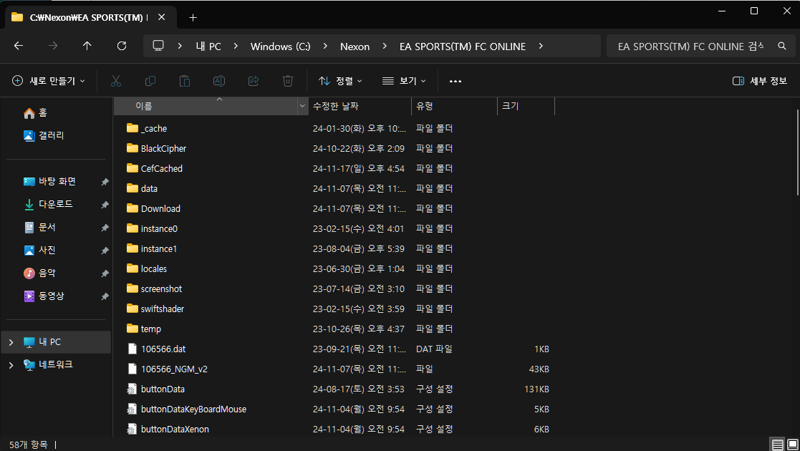 컨트롤러 목록에 듀얼쇼크는 있지만, 듀얼센스 및 듀얼센스 엣지는 없습니다. 듀얼쇼크는 정식으로 지원하지만, 듀얼센스(엣지)는 정식지원을 하지 않는다는 말입니다. 그래서 위에 언급한 프로그램을 사용하지 않고서 게임에 접속하면, 우클릭이 먹지 않고, 버튼도 뒤죽박죽 되는 것을 알 수 있습니다. 그런데, 넥슨(EA)이 일을 안한다면, 우리가 하면 되겠죠. 강제로 듀얼센스 엣지를 FC온라인에서 적용하게끔 만들어 주면 간단하게 해결됩니다. FC온라인 폴더 내의 buttonData 파일을 우클릭하여, 메모장으로 열고 가장 아래에 밑의 내용을 복사하여 붙여넣기 하고, 저장하면 됩니다. 당연히, 패치때마다 해야 적용이 되고, 귀찮으신 분들은 파일 속성에서 읽기전용으로 해 놓으면 패치의 영향을 받지 않지만, 종종 대규모 패치때는 읽기전용 파일 때문에 파일 업데이트가 되지 않으므로, 귀찮아도 패치때마다 갱신하는 것을 추천합니다. (저 같은 경우는 파일을 따로 저장해 놓고, 패치때마다 복붙하고 난 뒤 게임으로 들어갑니다.) AddController "Controller_073" AddAlias "DualSense Edge Wireless Controller" AddMap PC_CONTROL_BUTTON01 VB_AI_X AddMap PC_CONTROL_BUTTON01 VB_FE_X AddMap PC_CONTROL_BUTTON02 VB_AI_A AddMap PC_CONTROL_BUTTON02 VB_FE_SELECT AddMap PC_CONTROL_BUTTON03 VB_AI_B AddMap PC_CONTROL_BUTTON03 VB_FE_CANCEL AddMap PC_CONTROL_BUTTON04 VB_AI_Y AddMap PC_CONTROL_BUTTON04 VB_FE_Y AddMap PC_CONTROL_BUTTON05 VB_AI_LB AddMap PC_CONTROL_BUTTON05 VB_FE_LB AddMap PC_CONTROL_BUTTON06 VB_AI_RB AddMap PC_CONTROL_BUTTON06 VB_FE_RB AddMap PC_CONTROL_BUTTON07 VB_AI_LT AddMap PC_CONTROL_BUTTON07 VB_FE_LT AddMap PC_CONTROL_BUTTON08 VB_AI_RT AddMap PC_CONTROL_BUTTON08 VB_FE_RT AddMap PC_CONTROL_BUTTON09 VB_AI_BACK AddMap PC_CONTROL_BUTTON09 VB_FE_HELP AddMap PC_CONTROL_BUTTON10 VB_AI_START AddMap PC_CONTROL_BUTTON10 VB_FE_START AddMap PC_CONTROL_BUTTON11 VB_AI_L3 AddMap PC_CONTROL_BUTTON11 VB_FE_L3 AddMap PC_CONTROL_BUTTON12 VB_AI_R3 AddMap PC_CONTROL_BUTTON12 VB_FE_R3 AddMap PC_AXIS_0_DOWN VB_AI_LS_DOWN AddMap PC_AXIS_0_DOWN VB_FE_LS_DOWN AddMap PC_AXIS_0_LEFT VB_AI_LS_LEFT AddMap PC_AXIS_0_LEFT VB_FE_LS_LEFT AddMap PC_AXIS_0_RIGHT VB_AI_LS_RIGHT AddMap PC_AXIS_0_RIGHT VB_FE_LS_RIGHT AddMap PC_AXIS_0_UP VB_AI_LS_UP AddMap PC_AXIS_0_UP VB_FE_LS_UP AddMap PC_AXIS_2_RIGHT VB_AI_RS_RIGHT AddMap PC_AXIS_2_RIGHT VB_FE_RS_RIGHT AddMap PC_AXIS_2_UP VB_AI_RS_UP AddMap PC_AXIS_2_UP VB_FE_RS_UP AddMap PC_AXIS_2_DOWN VB_AI_RS_DOWN AddMap PC_AXIS_2_DOWN VB_FE_RS_DOWN AddMap PC_AXIS_2_LEFT VB_AI_RS_LEFT AddMap PC_AXIS_2_LEFT VB_FE_RS_LEFT AddMap PC_POV_0_DOWN VB_AI_LDPAD_DOWN AddMap PC_POV_0_DOWN VB_FE_LDPAD_DOWN AddMap PC_POV_0_LEFT VB_AI_LDPAD_LEFT AddMap PC_POV_0_LEFT VB_FE_LDPAD_LEFT AddMap PC_POV_0_RIGHT VB_AI_LDPAD_RIGHT AddMap PC_POV_0_RIGHT VB_FE_LDPAD_RIGHT AddMap PC_POV_0_UP VB_AI_LDPAD_UP AddMap PC_POV_0_UP VB_FE_LDPAD_UP 듀얼센스 엣지를 위한 구문이므로 듀얼 센스는 다음 게시물을 클릭하면 됩니다. https://www.inven.co.kr/board/fifaonline4/3145/52506
개인적으로 듀얼센스도 충분히 빠릿한데, 굳이 엣지를 쓰는 이유는 3가지 입니다. 1. 백버튼 2. 트리거 잠금기능 3. 스틱 아세이 교체 가능 뿐만 아니라, 스틱의 감도나 데드존 설정 등을 할 수 있어서 엣지를 더 자신에 맞게 세팅하여 쓸 수 있습니다. 위에서 언급했던 DS4windows나 DSX를 사용한다면 키 세팅을 쉽게 할 수 있지만, 해당 프로그램을 사용하지 않는 세팅이기에 다음과 같이 두가지 방법으로 세팅을 할 수 있습니다.
자신의 엣지를 연결하고, 프로필을 선택한 후, 버튼할당 / 스틱 민감도 / 트리거 데드존 설정 등을 할 수 있습니다. 유의 해야 할 점은 디폴트 프로필인 △에는 저장이 되지 않으므로 유의하시길 바랍니다. 패드의 FN키+프로필을 설정한 도형(△□○X)버튼을 입력하면 설정한 프로필을 컨트롤러에 로드 할 수 있습니다.
기존의 'DualSense 무선 컨트롤러 펌웨어 업데이트' 가 PlayStation® Accessories로 변경되어 엣지 컨트롤러의 세부 세팅을 지원합니다. 프로그램을 실행하면 다음과 같은 화면이 나오고 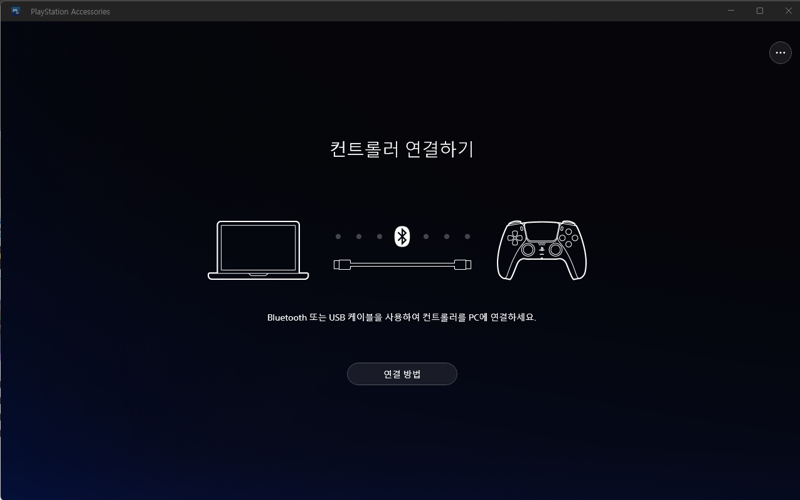 엣지를 연결하면 다음과 같은 화면으로 넘어갑니다. 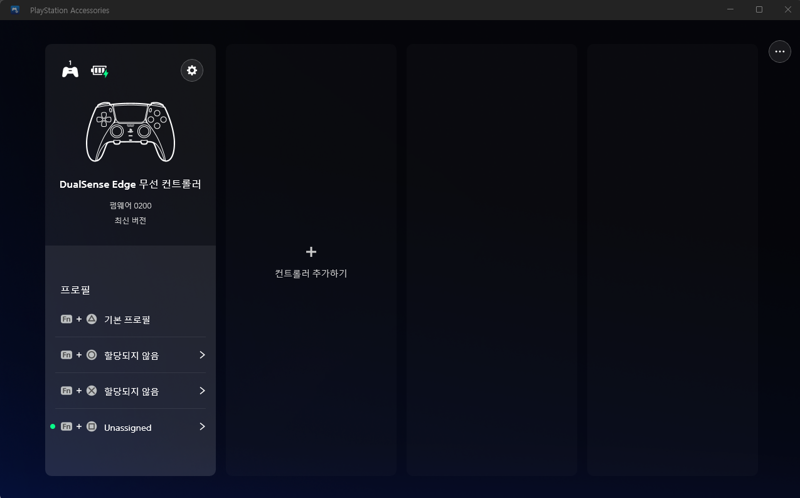 아래의 4개 프로필 중 하나를 선택하여 들어가면 (전 □에 설정했습니다.) 아래와 같은 화면이 나오고
여기서 아래의 편집을 클릭하여 들어가면,
버튼할당 / 스틱 민감도, 데드존 / 트리거 데드존 / 진동,트리거 효과 감도 의 4가지 항목에 대한 상세 설정을 할 수 있습니다. 본가 프로게이머의 세팅을 참조한 저만의 세팅법은 호응이 좋다면 다음에 2편으로 올리도록 하겠습니다. ( 그래도 무언가 부족하다면 폴링레이트 오버클럭 (폴링레이트(폴링율)가 무엇인지는 따로 설명하지 않겠습니다.) 다음 링크에서 다운 받을 수 있는 hidusbf 프로그램을 이용하여, 강제적으로 엣지의 폴링레이트를 올려주거나 고정할 수 있습니다. 위 프로그램에 대한, 다른 분들도 많이 다루셨기 때문에,(심지어 팁게에도 설명글이 있습니다.) 사용법은 검색해 보시길 권하며, https://youtu.be/fSH1o6jdWe8?si=Bag6mfqLXeszs6SN 이 영상을 보셔도 좋을 것 같습니다. 다른 글에서도 항상 언급되는 내용이지만, 오버클럭으로 인하여 발생하는 문제는 고스란히 자신의 선택이며, 누군가는 오버클럭을 해서 더 나아질 수도 있고, 누군가는 더 못하다는 느낌을 받을 수 있습니다. 영상과 글들 읽어보시고 신중하게 결정하시기 바랍니다. PC사양이 많이 딸리거나, USB포트에 주변기기를 많이 사용하고 있거나, PC파워의 용량이 적은 경우에는 오버클럭을 지양하는 것을 추천합니다.
EXP
124,653
(58%)
/ 135,001
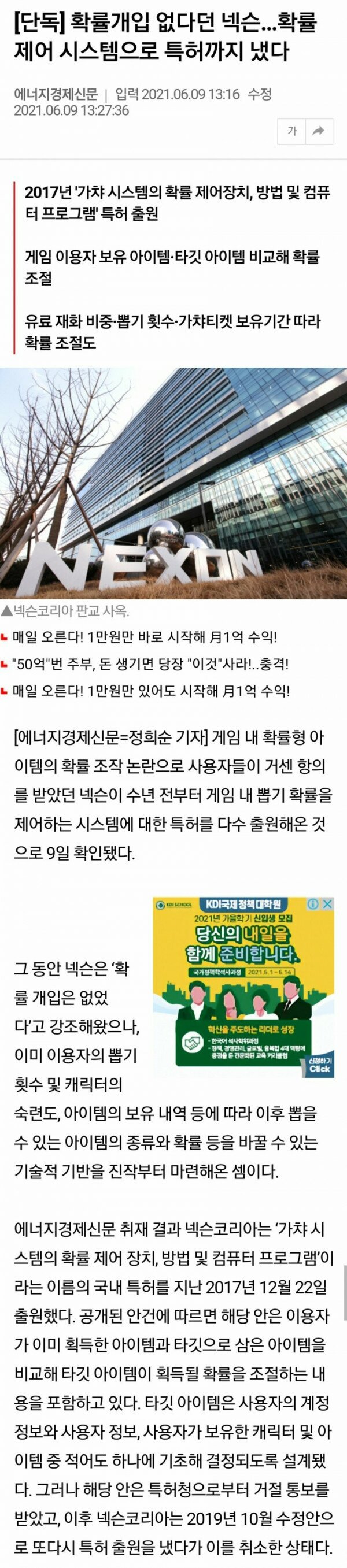 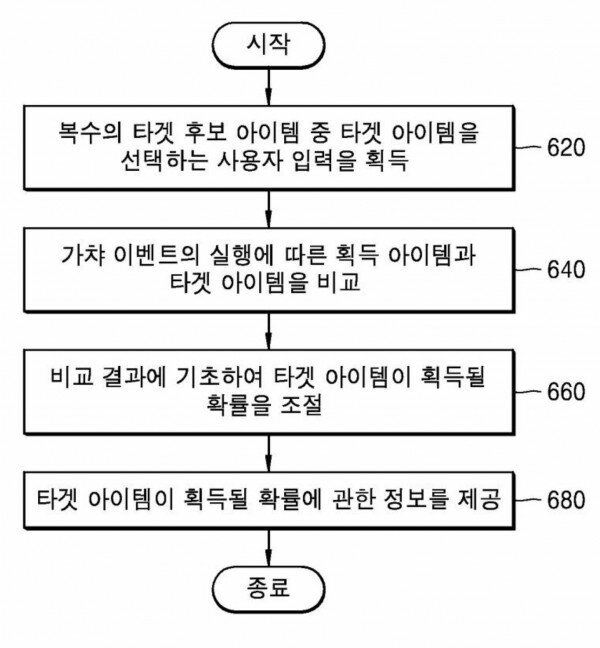
|
인벤 공식 앱
댓글 알람 기능 장착! 최신 게임뉴스를 한 눈에 보자








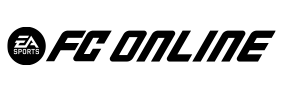

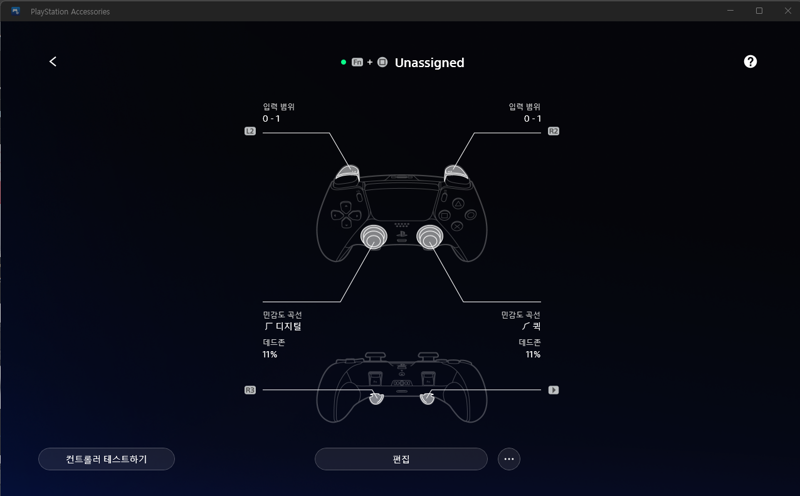
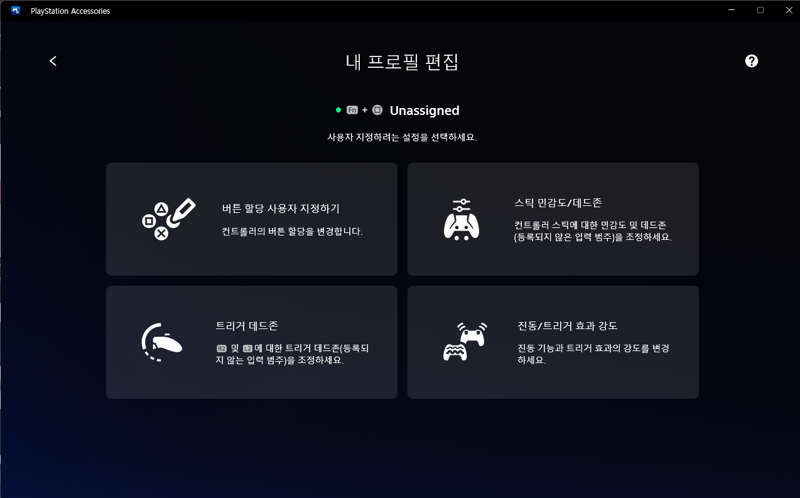
 Tetz
Tetz